Início Rápido: configurar a inscrição automática para dispositivos com o Windows 10
Neste início rápido, vai configurar o Microsoft Intune para inscrever dispositivos automaticamente mediante o início de sessão de utilizadores específicos em dispositivos com o Windows 10.
Se não tiver uma assinatura Intune, inscreva-se para uma conta de teste gratuita.
Pré-requisitos
- Subscrição do Microsoft Intune – inscreva-se numa conta de avaliação gratuita.
- Para concluir este início rápido, tem primeiro de criar um utilizador e criar um grupo.
Inscreva-se no Intune no Microsoft Endpoint Manager
Inscreva-se no centro de administração Microsoft Endpoint Manager como Administrador Global. Se criou uma Subscrição de Avaliação do Intune, a conta com a qual criou a subscrição é de Administrador global.
Configurar a inscrição automática de dispositivos Windows 10
Neste exemplo, irá utilizar a inscrição na MDM para que seja possível inscrever automaticamente dispositivos empresariais e BYOD. Irá inscrever-se numa subscrição gratuita do Azure Active Directory Premium.
No centro de administração Microsoft Endpoint Manager,escolha Todos os serviços > M365 Azure Ative Directory > Azure Ative Directory Mobility > (MDM e MAM).
Selecione Obter uma avaliação Premium gratuita para utilizar esta funcionalidade. Selecionar esta opção irá permitir a inscrição automática através da versão de avaliação Premium gratuita do Azure Active Directory.
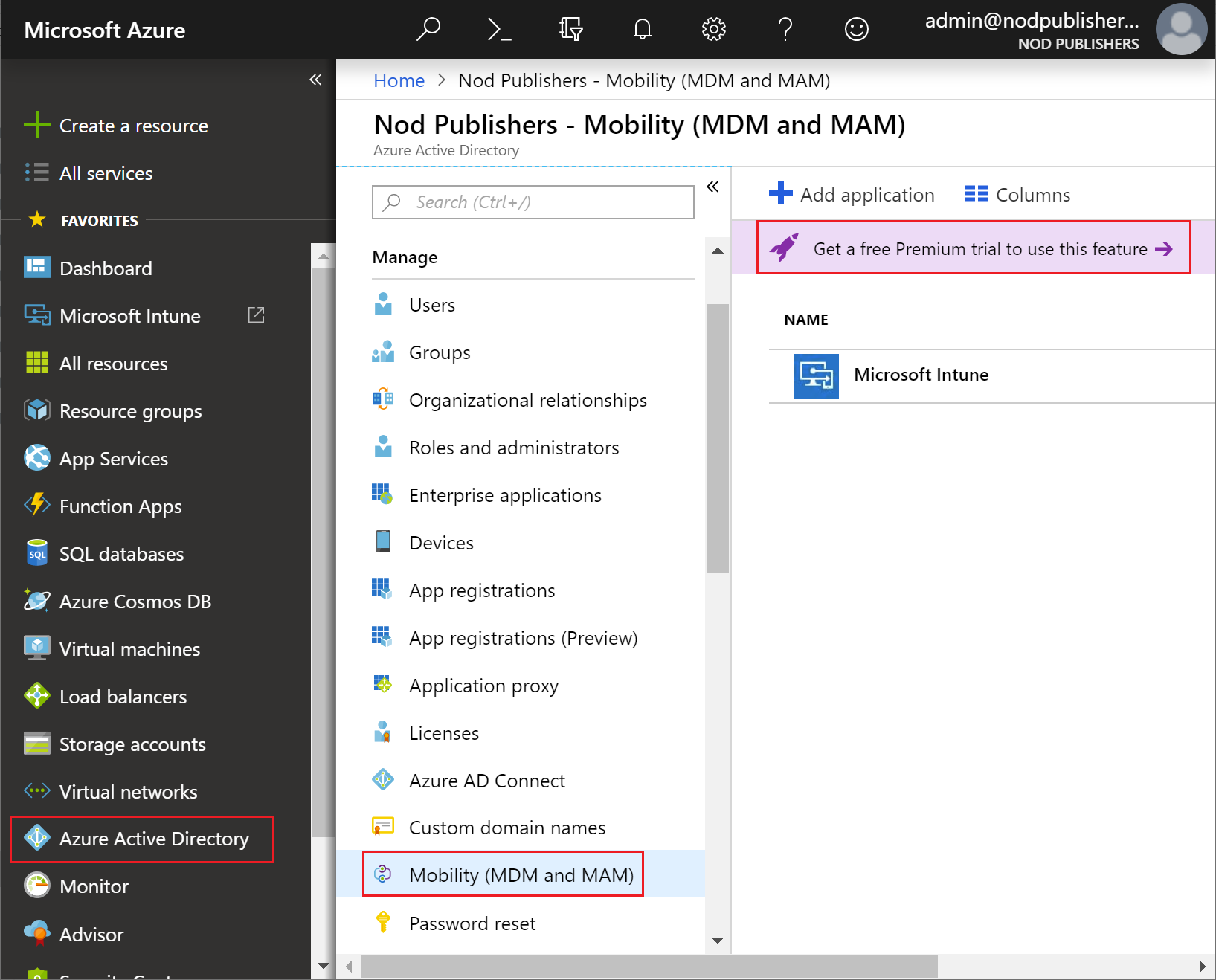
Selecione a opção de versão de avaliação gratuita do Enterprise Mobility + Security E5.
Clique em Teste Gratuito > Ative o teste gratuito.
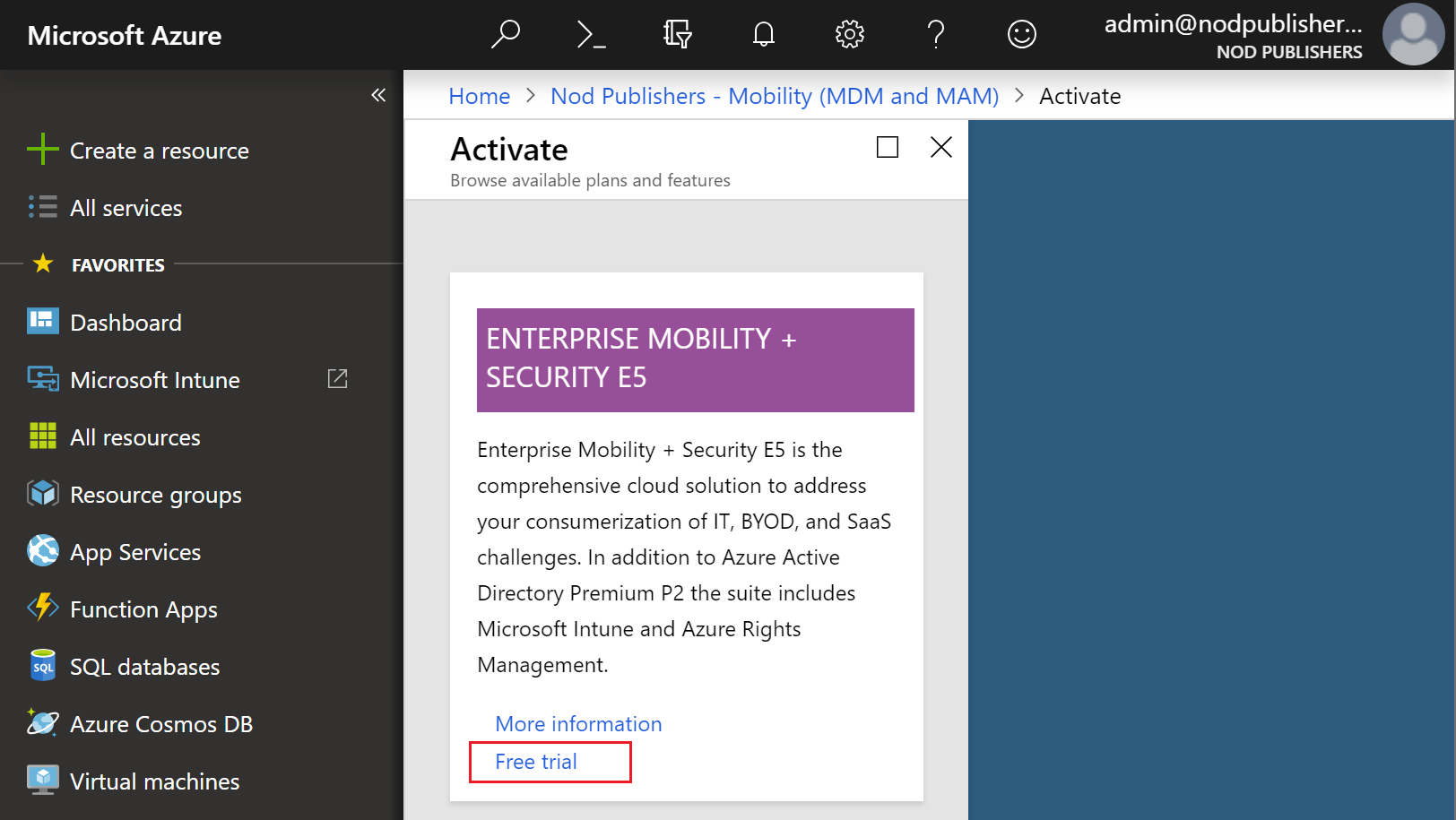
Nota
Pode levar um minuto para ser ativado.
Selecione Microsoft Intune para configurar Intune.
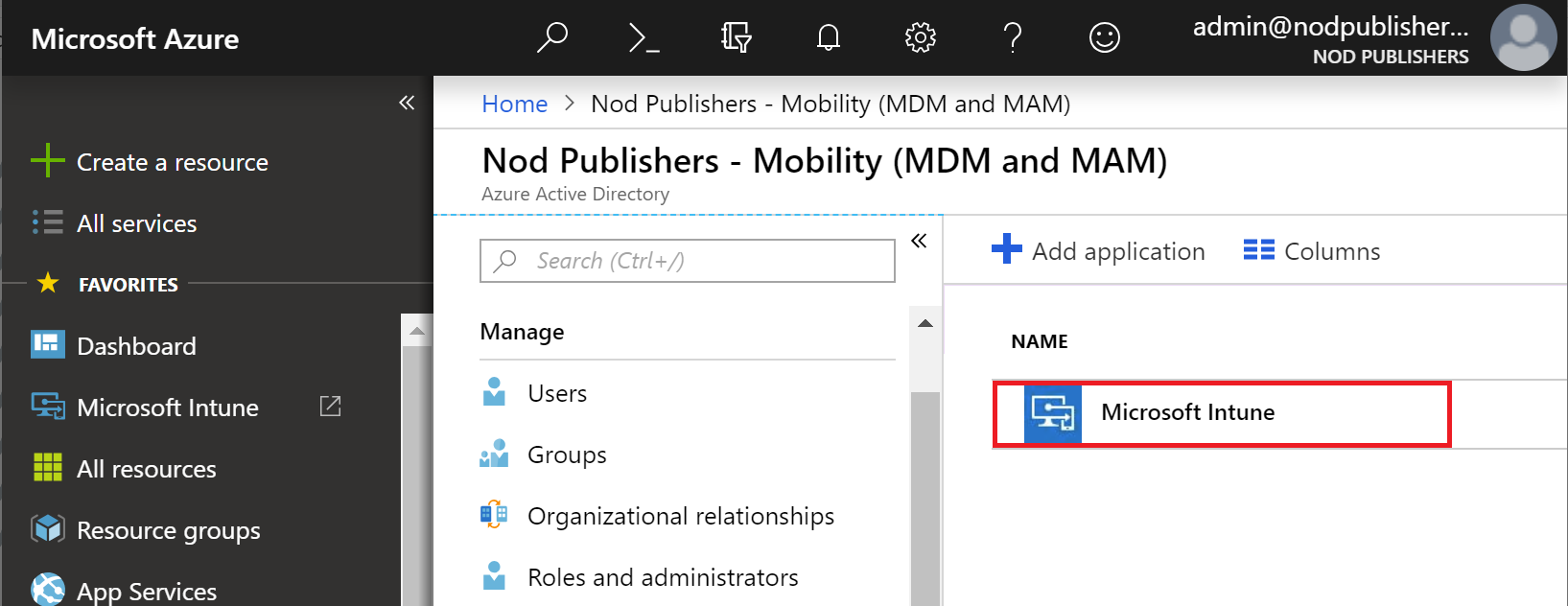
Selecione Alguns no âmbito de utilizadores de MDM para utilizar a inscrição automática MDM para gerir dados empresariais nos dispositivos Windows dos seus colaboradores. A inscrição automática de MDM será configurada para os dispositivos associados a AAD e cenários de BYOD.
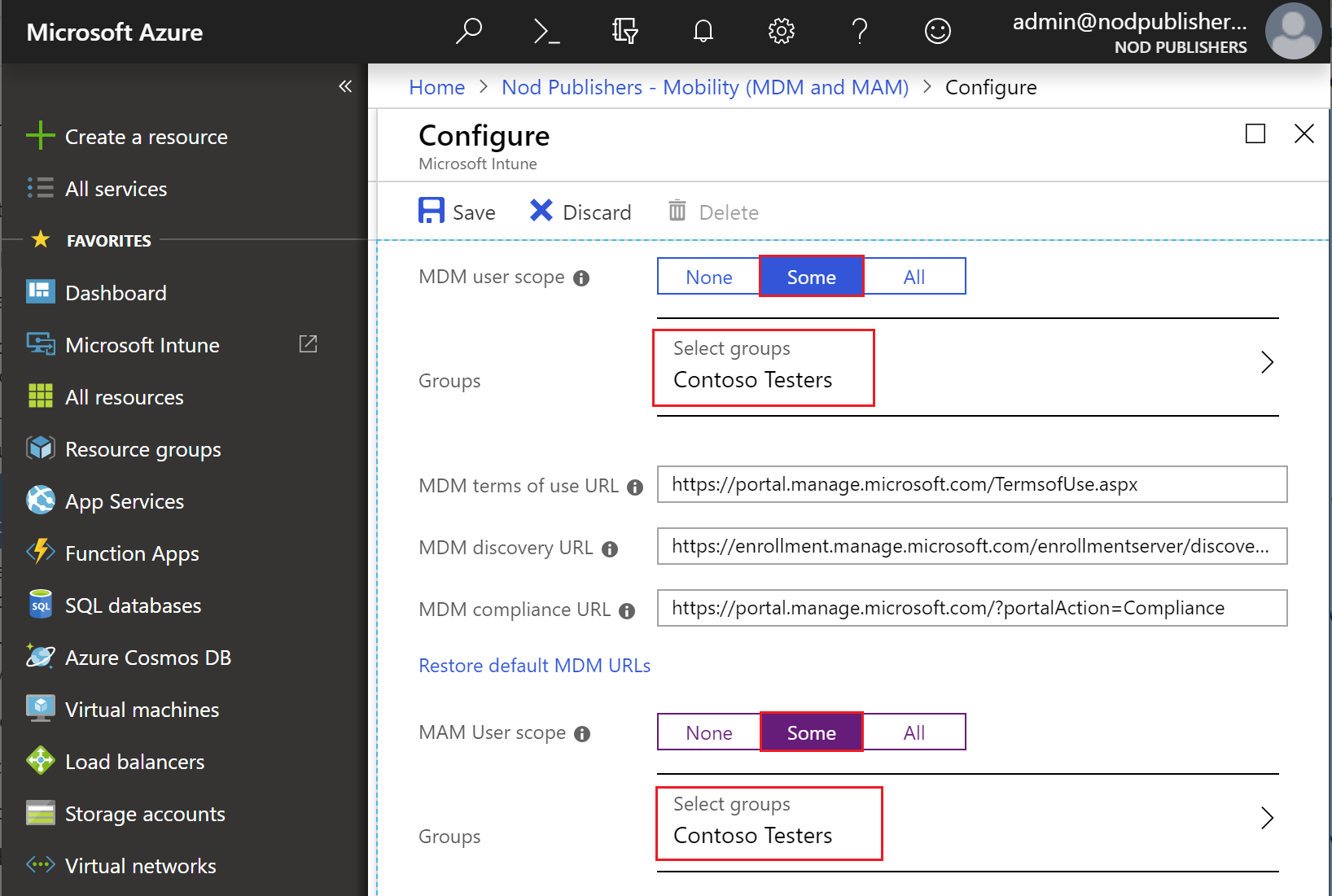
Clique em Selecionar grupos > Contoso Testers > Selecione como o grupo designado.
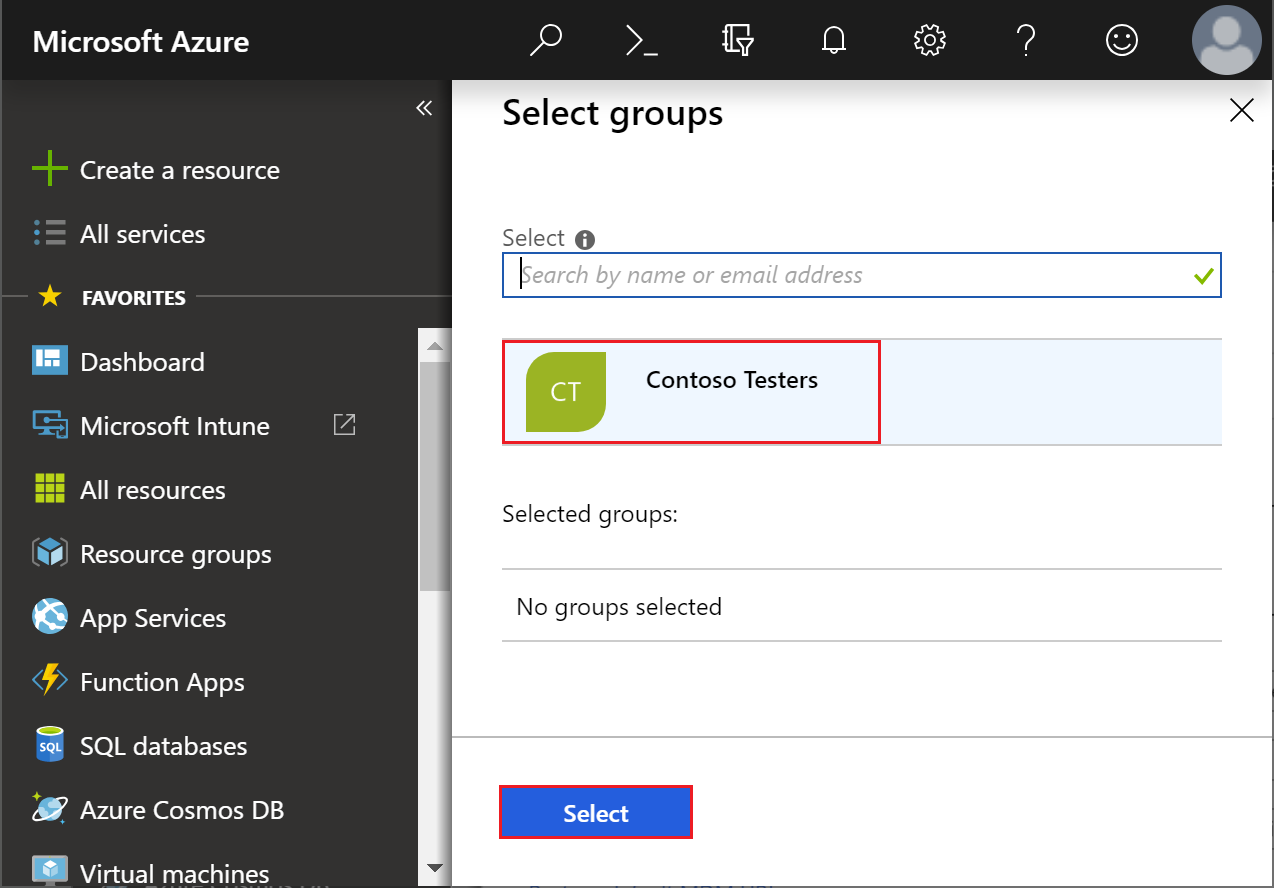
Selecione Alguns no Âmbito de Utilizadores de MAM para gerir dados nos dispositivos da sua força de trabalho.

Escolha Selecionar grupos > Contoso Testers > Selecione como o grupo designado.
Utilize os valores predefinidos para os restantes valores de configuração.
Escolha guardar.
Limpar os recursos
Para reconfigurar a inscrição automática do Intune, veja Configurar a inscrição para dispositivos Windows.
Passos seguintes
Neste início rápido, aprendeu a configurar a inscrição automática para dispositivos com o Windows 10. Para obter mais informações sobre a inscrição de dispositivos, veja O que é a inscrição de dispositivos?
Para seguir esta série de guias de início rápido do Intune, continue para o próximo guia de início rápido.